Verificați soluții ușor de urmărit pentru ca browserul să funcționeze!
- Când Internet Explorer nu se deschide, ar trebui să verificați dacă browserul este încă compatibil cu sistemul de operare instalat.
- O soluție rapidă este să dezactivați antivirusul de pe computer.
- Mulți utilizatori au remediat lucrurile prin resetarea setărilor Internet Explorer sau reconfigurând Edge.
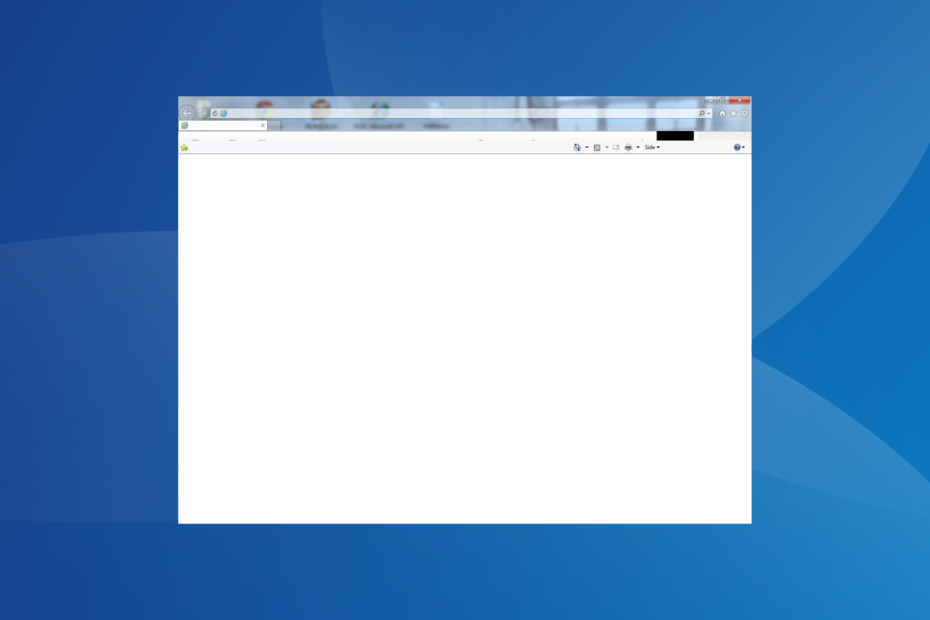
XINSTALAȚI FÂND CLIC PE DESCARCARE FIȘIER
- Descărcați Fortect și instalați-l pe computerul dvs.
- Începeți procesul de scanare al instrumentului pentru a căuta fișiere corupte care sunt sursa problemei tale.
- Faceți clic dreapta pe Începeți reparația astfel încât instrumentul ar putea porni algoritmul de reparare.
- Fortect a fost descărcat de 0 cititorii luna aceasta.
Internet Explorer a fost, pentru o perioadă lungă de timp, browserul principal pentru utilizatori. Probabil a fost primul browser pe care cei mai mulți dintre noi l-au folosit pentru a naviga pe internet. Și în timp ce sunt mai multe browsere rapide disponibil, mulți încă merg cu el. Dar pentru unii utilizatori, Internet Explorer nu se deschide.
Internet Explorer are un istoric de probleme. Acest lucru se înțelege, având în vedere că a fost primul și a trebuit să sufere o gamă largă de modificări pentru a se potrivi mai bine cerințelor utilizatorului. Dar când browserul nu se deschide, ai probleme mari. Continuați să citiți pentru a afla soluțiile!
De ce nu pot deschide Internet Explorer în Windows 10?
Iată principalele motive pentru care utilizatorii nu pot deschide sau nu pot lucra cu Internet Explorer:
- Suportul pentru browser s-a încheiat: Suportul pentru Internet Explorer s-a încheiat pe 15 iunie 2022, cu excepția anumitor iterații, în principal Windows 7. Deci, dacă nu rulați această iterație, Internet Explorer nu va mai fi accesibil.
- Setări prost configurate: Fiecare aplicație necesită setări să fie într-un anumit mod de a funcționa corect, iar atunci când oricare dintre acestea este configurată greșit, trebuie să vă confruntați probleme cu rularea aplicațiilor în Windows.
- Fișiere de sistem corupte: Dacă fișierele de sistem sunt corupte, va afecta celelalte aplicații instalate, în special pe cele încorporate.
- Aplicații terță parte care împiedică deschiderea IE: În câteva cazuri, utilizatorii au descoperit că aplicațiile terță parte, în general antivirus sau software de securitate, declanșau conflicte.
Cum repar Internet Explorer care nu se deschide?
Înainte de a trece la soluțiile ușor complexe, iată câteva rapide de încercat:
- Reporniți computerul.
- Dezactivați orice antivirus terță parte care rulează pe computer. Dacă funcționează, vă recomandăm să dezinstalați programul și să treceți la a Soluție antivirus compatibilă cu Windows.
Dacă niciuna nu funcționează, mergeți la remedierile enumerate în continuare.
1. Instalați Internet Explorer
- Îndreptați-vă spre pagina Internet Explorer, apoi faceți clic pe Descarca.
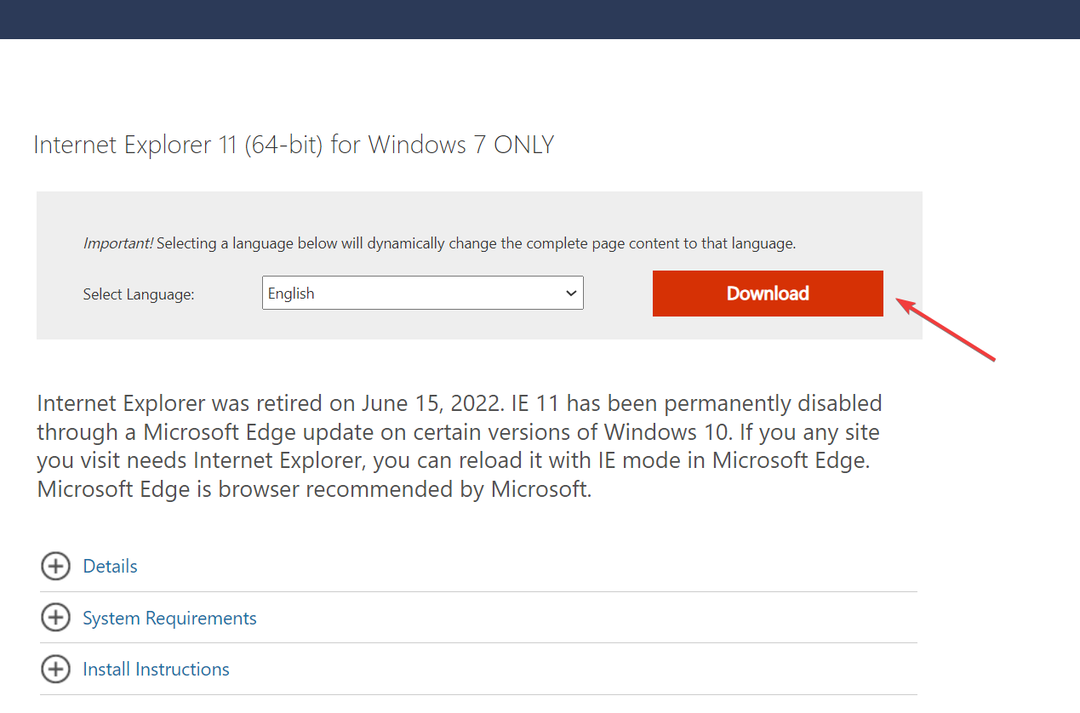
- Rulați configurarea și urmați instrucțiunile de pe ecran pentru a finaliza instalarea.
Dacă Internet Explorer lipsește de pe computer și, prin urmare, nu îl puteți deschide, descărcarea browserului funcționează. Rețineți că Internet Explorer acceptă acum doar Windows 7 SP1 și Windows Server 2008 R2 SP1.
2. Resetați setările Internet Explorer
- presa Windows + R a deschide Alerga, tip inetcpl.cpl în câmpul de text și apăsați introduce.
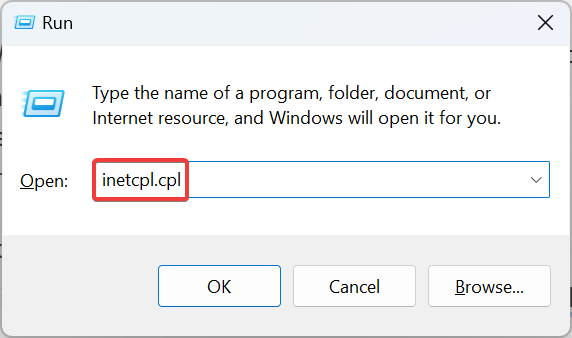
- Navigați la Avansat fila, apoi faceți clic pe Resetați.
- Bifați caseta de selectare pentru Ștergeți setările personale, și faceți clic Resetați.
- Odată terminat, reporniți computerul.
Resetarea browserului funcționează adesea atunci când Internet Explorer nu se deschide în Windows 7. Dar, așa cum se precizează în fereastra de resetare, alegeți această opțiune numai atunci când browserul nu funcționează.
3. Reparați fișierele de sistem corupte
- presa Windows + R a deschide Alerga, tip cmd, și lovit Ctrl + Schimb + introduce.
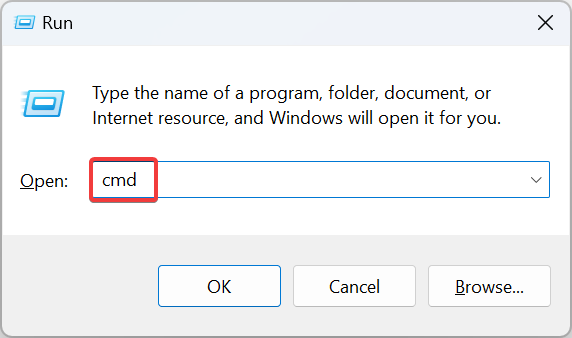
- Clic da în UAC prompt.
- Lipiți următoarele trei comenzi, una după alta și apăsați introduce după fiecare:
DISM /Online /Cleanup-Image /CheckHealthDISM /Online /Cleanup-Image /ScanHealthDISM /Online /Cleanup-Image /RestoreHealth - Executați următoarea comandă pentru a rula SFC scaneaza:
sfc /scannow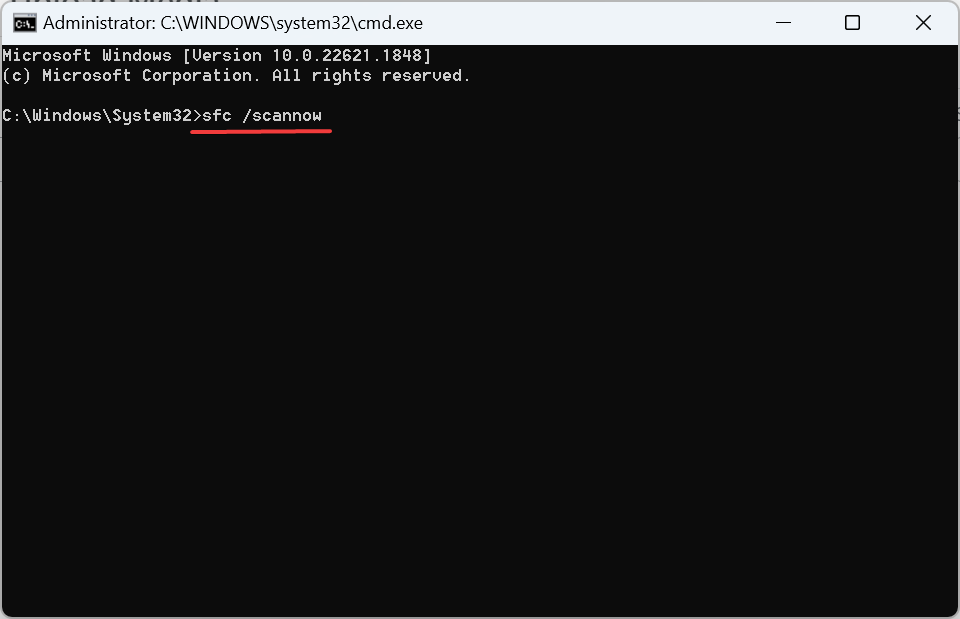
Sfat de expert:
SPONSORIZAT
Unele probleme ale PC-ului sunt greu de rezolvat, mai ales când vine vorba de fișierele de sistem lipsă sau corupte și arhivele Windows.
Asigurați-vă că utilizați un instrument dedicat, cum ar fi Fortect, care va scana și înlocui fișierele dvs. sparte cu versiunile lor noi din depozitul său.
Dacă computerul are fișiere de sistem corupte, fișierul comanda DISM iar scanarea SFC ar trebui să ajute la înlocuirea fișierelor afectate cu copia lor din cache. Și odată ce ați terminat cu cele două, Internet Explorer ar trebui să înceapă să se deschidă bine în Windows 11.
4. Schimbați setările Edge
- Lansa Microsoft Edge, faceți clic pe punctele de suspensie din dreapta sus și selectați Setări.
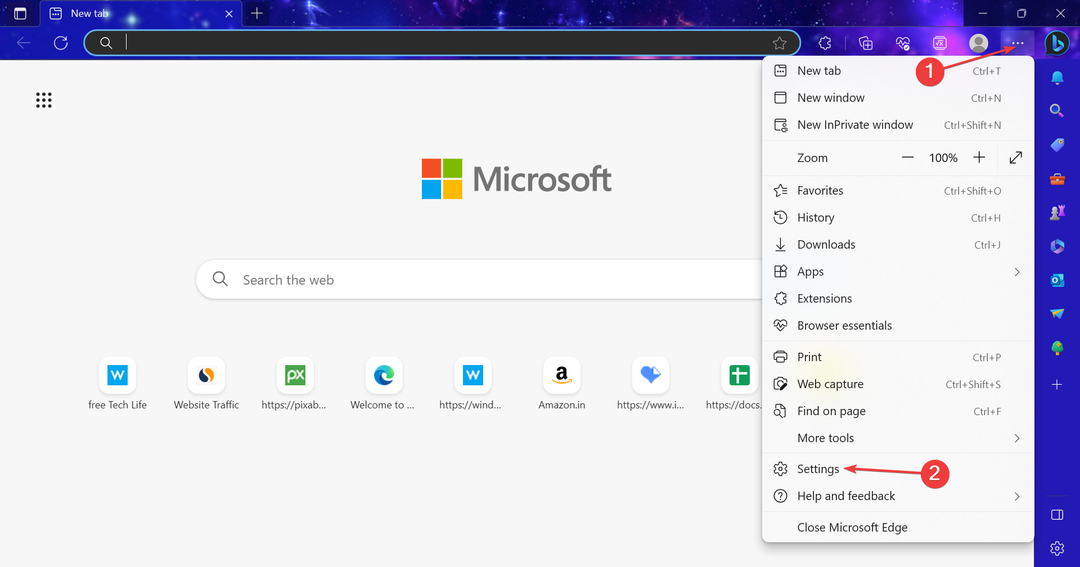
- Navigați la Browser-ul implicit fila și selectați nu permite de la Permite reîncărcarea site-urilor în modul Internet Explorer (mod IE) meniu derulant.
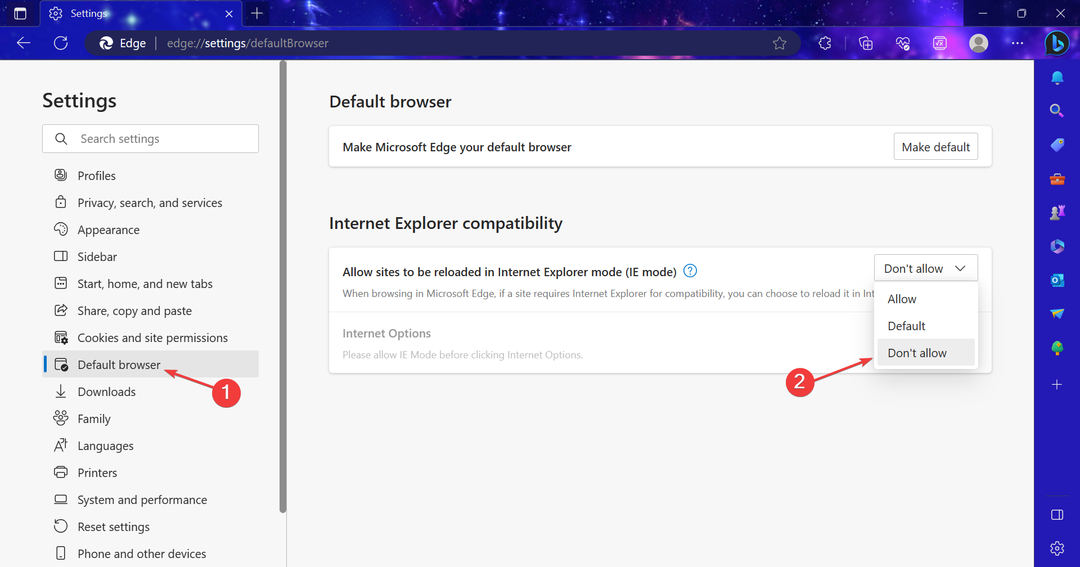
Dacă Internet Explorer nu se deschide și nu redirecționează către Edge, ar trebui să dezactivați pur și simplu Modul IE în Microsoft Edge. Acest mod permite site-urilor care au fost dezvoltate pentru Internet Explorer să fie încărcate corect. Modul IE este de așteptat să fie acceptat cel puțin până în 2029.
- Ce este Main.exe și cum îi remediați erorile?
- Cum să blocați sau să deblocați o tastatură pe Windows 10 și 11
- Ce este IBtSiva.exe și ar trebui să-l ștergeți?
5. Dezinstalați aplicațiile aflate în conflict
- presa Windows + R a deschide Alerga, tip appwiz.cpl în câmpul de text și faceți clic Bine.
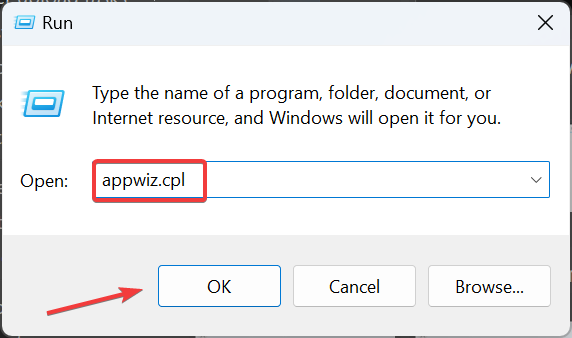
- După instalare, selectați programul care a apărut prima dată și faceți clic Dezinstalează.
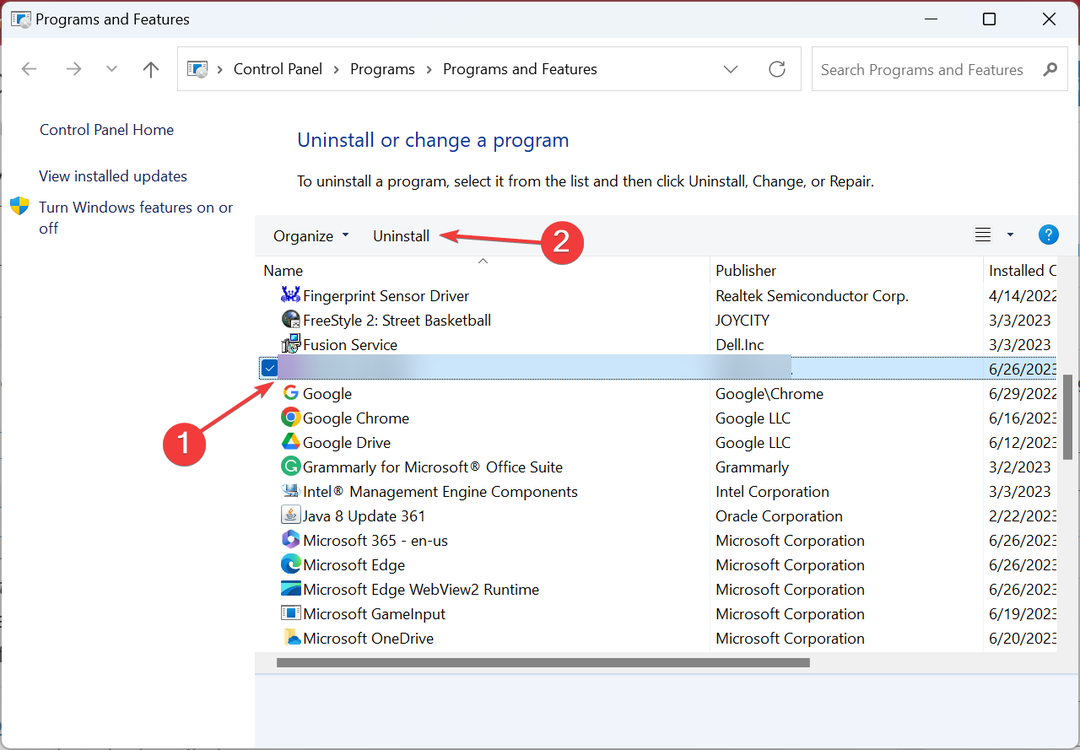
- Urmați instrucțiunile de pe ecran pentru a finaliza procesul.
- Reporniți computerul pentru ca modificările să se aplice.
Când Internet Explorer nu deschide site-uri web sau nu se lansează în totalitate, asigurați-vă că nu aveți aplicații conflictuale care rulează pe computer. Dacă există, eliminați-le. De asemenea, vă recomandăm să utilizați un software de dezinstalare eficient pentru a șterge efectiv toate fișierele rămase și intrările din registry.
6. Efectuați un upgrade pe loc
- Mergi la Site-ul oficial al Microsoft, și descărcați Instrument de creare media pentru Windows 10.
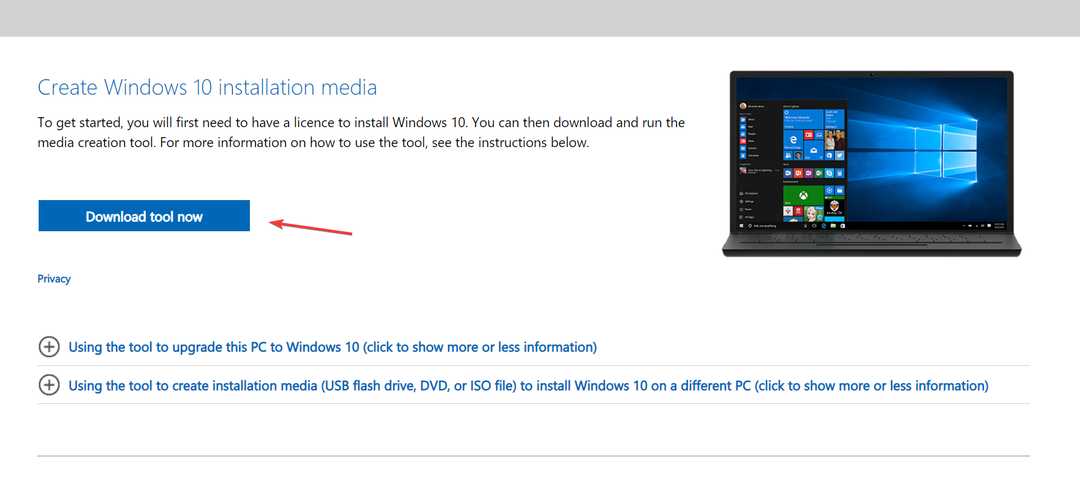
- Rulați configurarea și așteptați ca lucrurile să fie pregătite.
- Click pe Accept pentru a fi de acord cu termenii licenței.
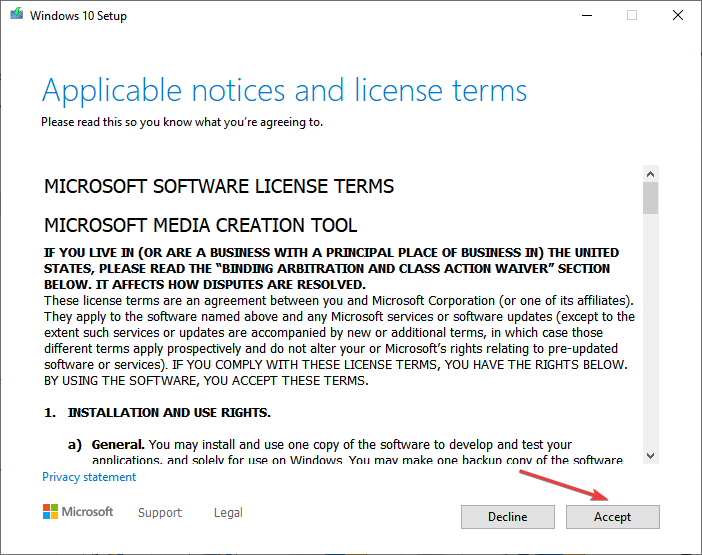
- Alege Actualizați acest computer acum și faceți clic pe Următorul a continua.
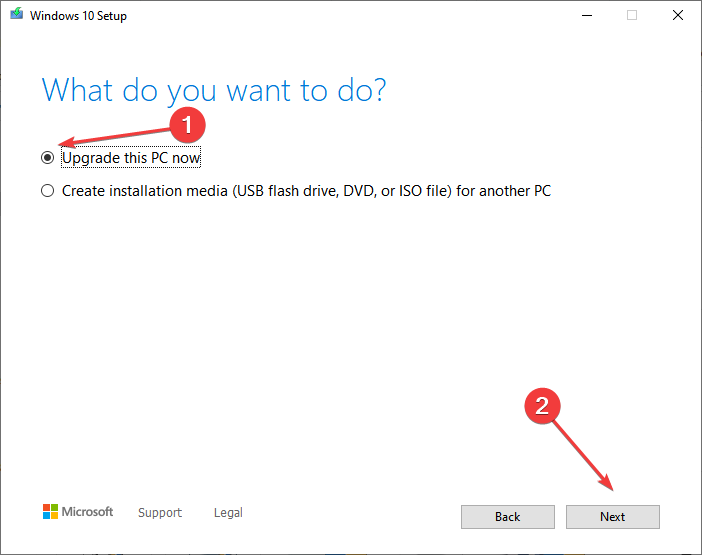
- Odată ce descărcarea este completă, instalarea va efectua automat o actualizare de reparație.
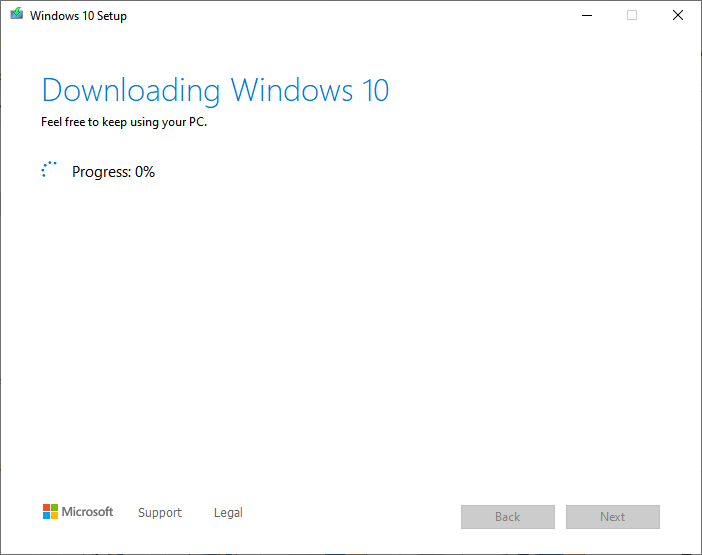
O actualizare in loc sau reparație vă ajută de obicei atunci când vă confruntați cu probleme cu aplicațiile încorporate sau componentele Windows. Practic, este ca și cum ai înlocui toate fișierele critice cu o copie nouă, fără a afecta datele stocate pe computer.
Și ar trebui să ajute atunci când Internet Explorer nu se deschide în Windows 10.
7. Creați un nou cont de utilizator
- presa Windows + eu a deschide Setări, și faceți clic pe Conturi.
- Du-te la Familie și alți utilizatori din panoul de navigare și faceți clic pe Adăugați pe altcineva la acest computer.
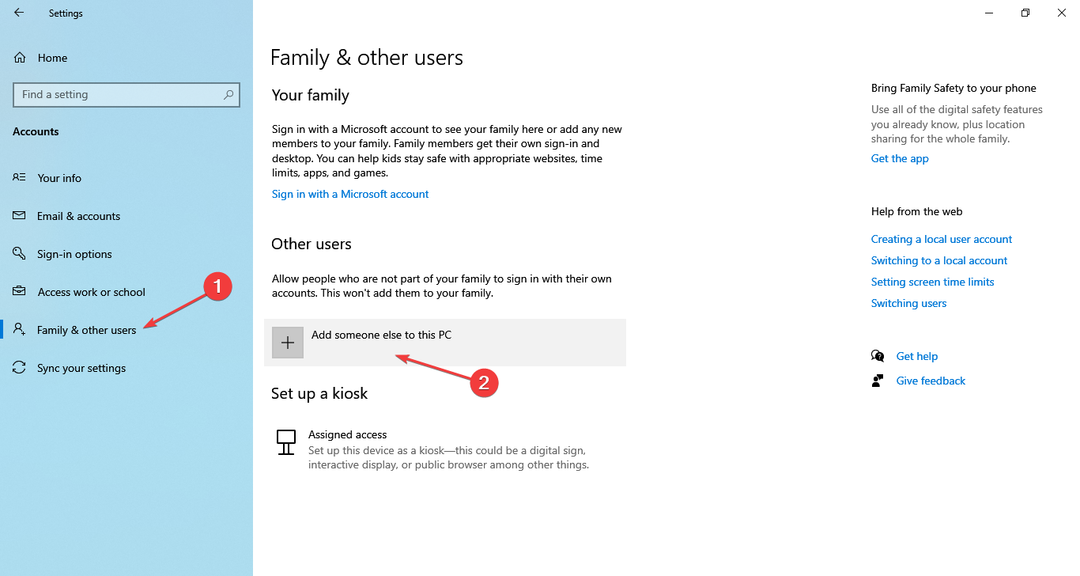
- Click pe Adăugați un utilizator fără un cont Microsoft.
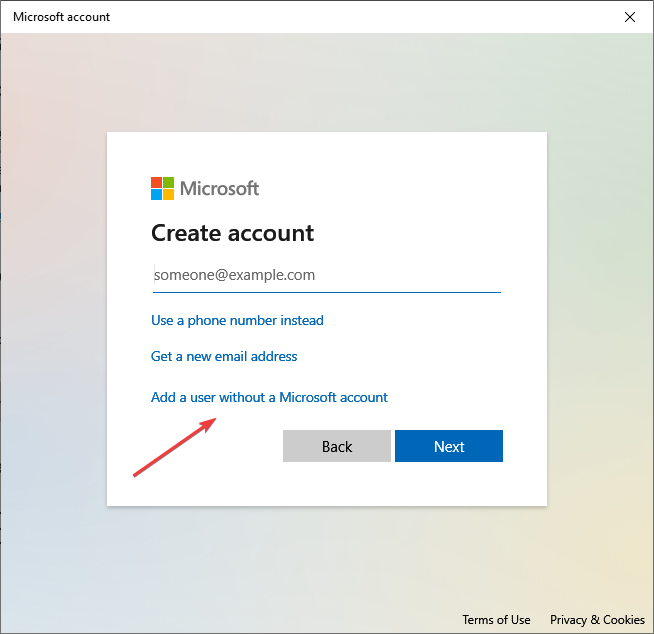
- Selectați Nu am informațiile de conectare ale acestei persoane.
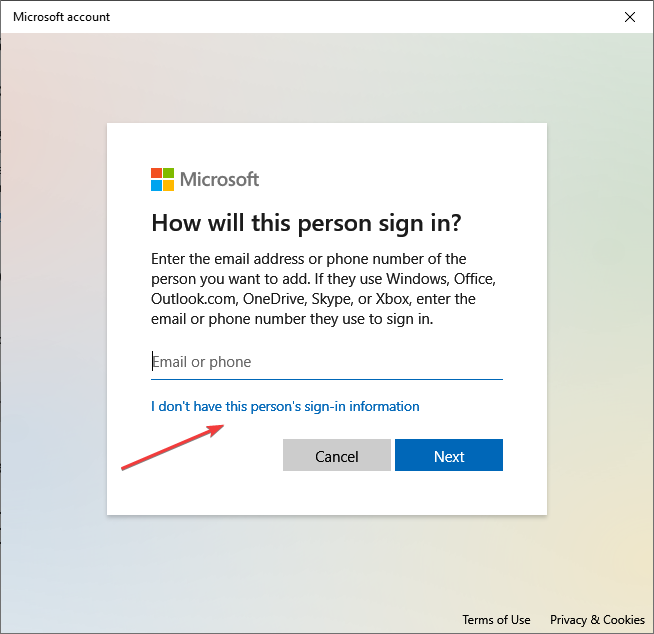
- Acum, introduceți numele de utilizator, adăugați o parolă dacă este necesar și faceți clic Următorul pentru a crea un cont nou.
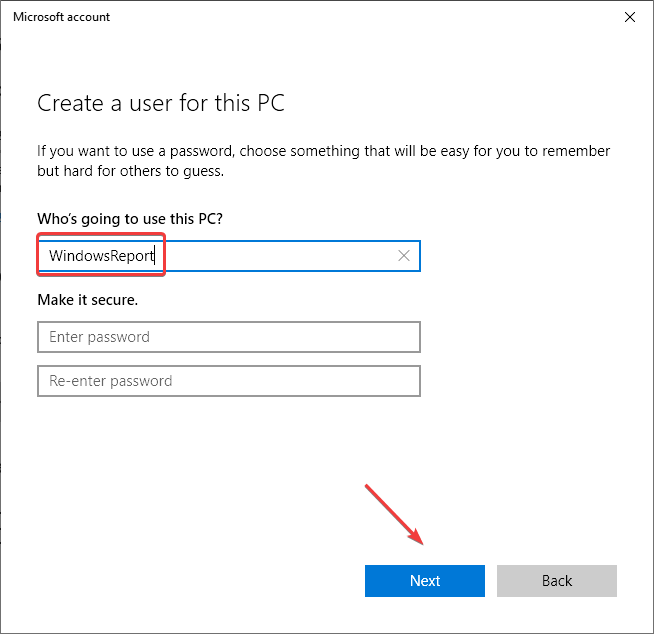
- După ce ați terminat, selectați contul și faceți clic pe Schimbați tipul de cont.
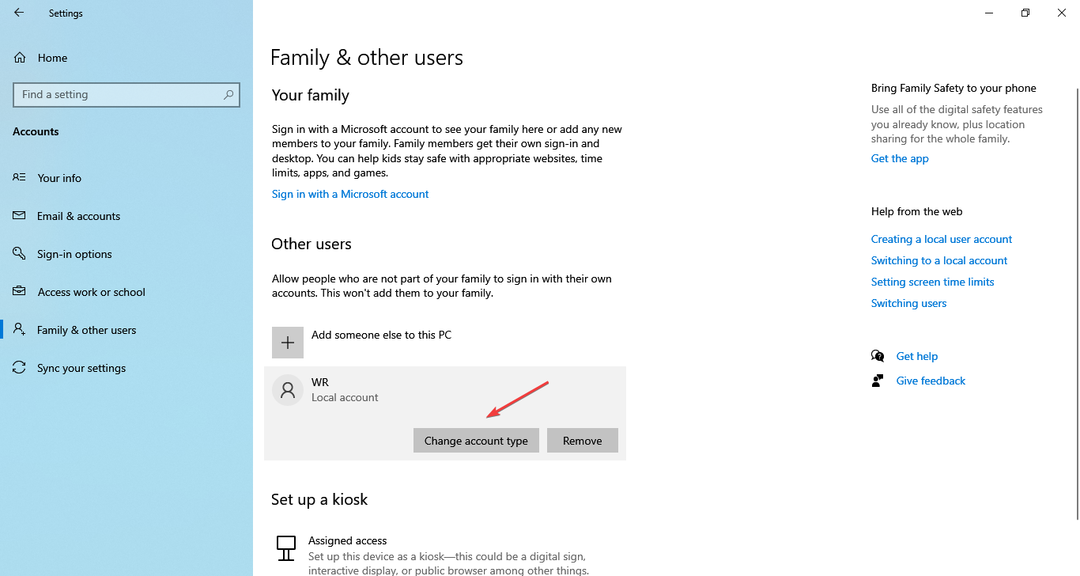
- Apoi, selectați Administrator de la Tip de cont meniu derulant și faceți clic Bine.
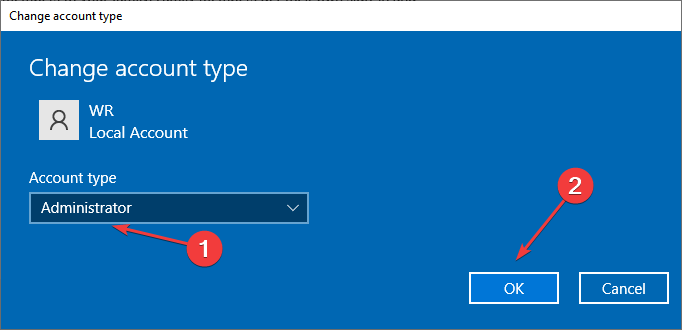
- În cele din urmă, deconectați-vă de la contul de utilizator actual și în cel nou, apoi începeți să utilizați browserul.
Dacă nimic altceva nu funcționează când Internet Explorer nu se deschide, puteți crea un nou cont de utilizator și îl puteți utiliza pentru a accesa browserul. Va trebui să utilizați un instrument de rezervă pentru a transfera datele între cei doi. Cu toate acestea, un stick USB extern ar face treaba perfect.
Iar dacă problema rămâne nerezolvată, recomandarea noastră ar fi să trecem la alta browser ușor de utilizat, preferabil Operă, având în vedere gama sa largă de caracteristici.
Pentru orice întrebări sau pentru a împărtăși mai multe soluții cu noi, lăsați un comentariu mai jos.
Încă mai întâmpinați probleme?
SPONSORIZAT
Dacă sugestiile de mai sus nu ți-au rezolvat problema, computerul poate întâmpina probleme mai grave cu Windows. Vă sugerăm să alegeți o soluție all-in-one, cum ar fi Fortect pentru a rezolva problemele eficient. După instalare, faceți clic pe butonul Vizualizați&Remediați butonul și apoi apăsați Începeți reparația.


